[Anuncio] Widget de recuperación, avisos de recordatorio para una interfaz de usuario más silenciosa, ¡y más!
Publicado: 2022-07-29¡Hola, Comprometidos!
Hay algunas características épicas esperándote en el panel de control de PushEngage que no usas con demasiada frecuencia. Pero si empiezas ahora, te prometemos que te encantarán:
- Widget de recuperación de suscripción
- Avisos de recordatorio para una interfaz de usuario más silenciosa
- Reenviar notificaciones automáticas
- Notificaciones automáticas duplicadas
Las actualizaciones en este artículo lo ayudarán a aumentar su tráfico y conversiones incluso mientras duerme. Y, por supuesto, también introdujimos algunas funciones para que PushEngage sea más fácil de usar.
Estamos seguros de que una vez que comprenda estas características, estará tan entusiasmado como nosotros. Entonces, vamos a sumergirnos de lleno.
Actualizaciones que generan más conversiones
1. Widgets de recuperación de suscripción
Si usted es uno de nuestros lectores habituales, ya sabe que crea varias opciones de notificaciones automáticas para la misma página con un retraso. Por lo tanto, si los visitantes de su sitio web no bloquean las opciones de notificación push por completo, puede mostrarles múltiples opciones para aumentar sus tarifas de suscripción. Pero, ¿y si bloquean tus modales emergentes?
En ese caso, puede mostrar un widget de recuperación de suscripción en su sitio:

Divulgación completa: el widget por sí solo no obtendrá tasas de suscripción masivas. Está pensado como una red de seguridad para mejorar los números generales. Un widget no es tan contundente como una ventana emergente. Por lo tanto, un widget independiente no te ayudará en absoluto.
La buena noticia es que si lo combina con una ventana emergente, verá un aumento definitivo en sus tarifas de suscripción. En su tablero de PushEngage, diríjase a Diseño » Widgets .
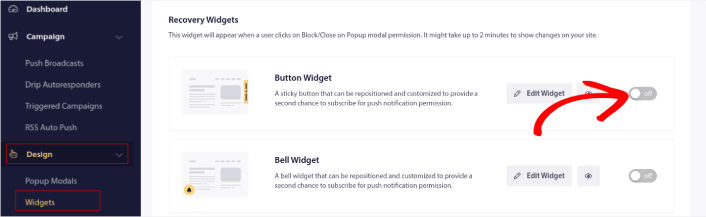
Puede crear un hermoso botón o un widget de campana según el lenguaje de diseño de su sitio.
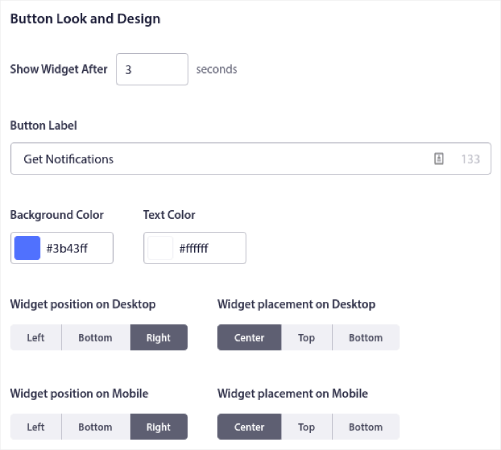
Puede personalizar dónde mostrar el widget en su sitio, qué dice el botón de recuperación y cómo se ve en su sitio. Confía en nosotros cuando lo decimos. Agregar un widget de recuperación de suscripción a su sitio puede aumentar fácilmente sus suscriptores de notificaciones automáticas.
Consejo profesional: si no ha comenzado a optimizar sus ventanas emergentes para obtener tasas de conversión más altas, debe consultar nuestro artículo sobre opciones de notificaciones push de alta conversión.
2. Avisos de recordatorio para una interfaz de usuario más silenciosa
Si sigue bloqueando los modos emergentes de notificaciones automáticas en diferentes sitios, su navegador activará algo llamado "IU más silenciosa" y no verá más indicaciones a menos que cambie su configuración manualmente.
Por lo tanto, si sus suscriptores navegan en el modo de interfaz de usuario más silencioso, tampoco verán nunca su opción de notificación automática.
A no ser que…
¡Ahora puede crear modales emergentes de notificaciones automáticas que navegan más allá de la interfaz de usuario más silenciosa usando PushEngage! Todo lo que tiene que hacer es dirigirse a Diseño » Modales emergentes en su tablero de PushEngage y crear un nuevo modal emergente (o editar los existentes):
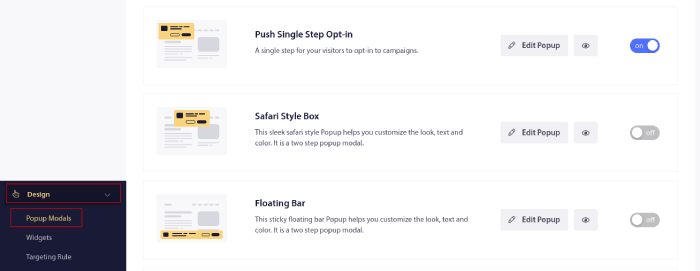
Luego, desplácese hacia abajo hasta Habilitar aviso de recordatorio y habilítelo para editar la configuración de pantalla.
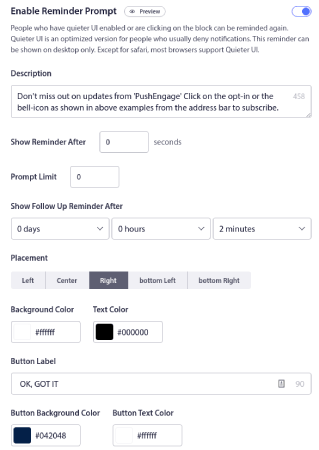
Puede crear un aviso para que los visitantes utilicen la interfaz de usuario de Quiter para activar de nuevo los modos emergentes de notificaciones automáticas. Puede personalizar todo sobre el recordatorio, incluyendo:
- La descripción para convencer a los suscriptores de que activen las ventanas emergentes en Descripción .
- Un retraso entre recordatorios en Mostrar recordatorio después de .
- La cantidad de recordatorios que puede mostrar a un visitante en Límite de avisos.
- Cuándo volver a mostrar el recordatorio en Mostrar recordatorio de seguimiento después de .
- Dónde debe mostrar el recordatorio en su sitio en Ubicación .
- Su combinación de colores en Color de fondo, Color de texto, Color de fondo de botón y Color de texto de botón.
- El texto del botón debajo de Etiqueta del botón .
Una vez que haya terminado, verá un crecimiento inmediato en los suscriptores. Estos serán de visitantes que ni siquiera pudieron ver sus modales emergentes antes.

Actualizaciones para ayudarlo a ganar más dinero
1. Reenviar notificaciones automáticas
Ahora puede reenviar sus notificaciones push usando PushEngage.
El contenido y la orientación siguen siendo exactamente los mismos. Por lo tanto, es excelente para enviar ofertas por tiempo limitado una y otra vez. En lugar de crear una notificación automática por separado cada vez, simplemente puede volver a enviar una notificación automática de alto rendimiento.
Diríjase a sus transmisiones de notificaciones automáticas en su panel de control de PushEngage en Campaña » Transmisiones automáticas. Vaya a la pestaña Enviado para ver todas sus notificaciones enviadas. Aquí, puede ordenar las notificaciones automáticas por rendimiento utilizando la opción Ordenar por más clicado .
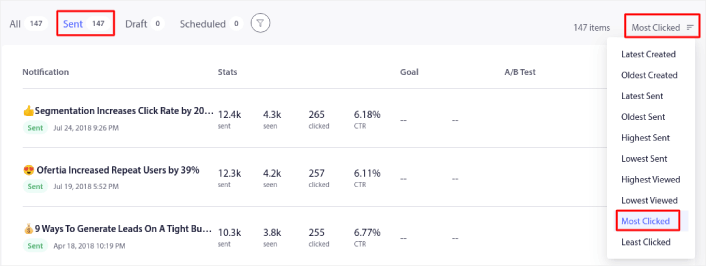
Esa es una manera genial de encontrar las notificaciones de mayor rendimiento. Seleccione la notificación que desea reenviar y haga clic en el icono Reenviar notificación :
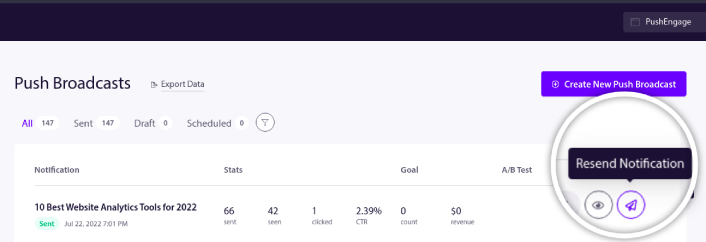
Finalmente, confirme que desea reenviar su notificación:
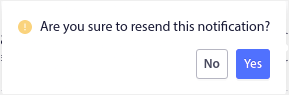
¡Y tu estas listo! Acabas de reenviar tu notificación push. Si recién está comenzando con las notificaciones automáticas, debe consultar nuestro artículo sobre cuántas notificaciones automáticas debe enviar.
2. Notificaciones automáticas duplicadas
¿Qué sucede si desea enviar una versión editada de una notificación automática que envió anteriormente? En ese escenario, reenviar su notificación no es una gran opción. Pero aquí están las buenas noticias:
¡Ahora puede duplicar sus notificaciones automáticas! Puede usarlos como plantilla, editarlos y luego enviarlos. Dirígete a tu panel de control de PushEngage y ve a las notificaciones push en Campaign » Push Broadcasts .
Nuevamente, puede Ordenar por Más clics desde la pestaña Enviados :
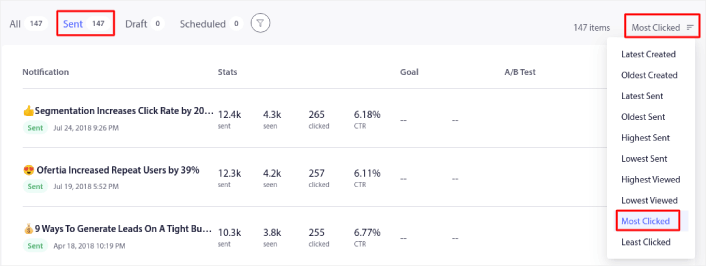
Alternativamente, también puede encontrar las notificaciones automáticas de peor rendimiento utilizando Ordenar por Menos clics u Ordenar por Menos vistas . Puede realizar pruebas A/B de estas notificaciones y mejorar su rendimiento realizando pequeños cambios.
Consejo profesional: dado que no puede realizar pruebas A/B de notificaciones automáticas automáticas, esta es una excelente manera de mejorar el rendimiento de las notificaciones automáticas. Encuentre lo que le gusta a su audiencia y use esa información en todas partes.
Seleccione la notificación push que desea duplicar. Luego, haga clic en el icono de opciones y haga clic en Duplicar :
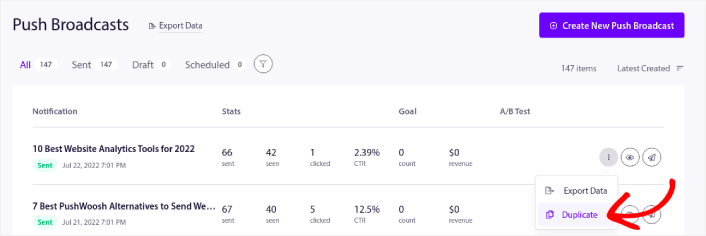
Una vez que duplique la notificación, puede comenzar a editarla. La duplicación de notificaciones es una excelente función nueva porque lo ayuda a crear campañas a partir de una sola plantilla. Al mismo tiempo, también puede crear notificaciones con diferentes tipos de orientación.
¿Qué otra cosa?
Muchas gracias por leer esta publicación. Creamos la mayoría de estas funciones gracias a sus comentarios. Estamos muy agradecidos por su apoyo para hacer de PushEngage el mejor servicio de notificaciones push. ¡Y le deseamos a su negocio todo el amor, la suerte y el crecimiento del mundo!
Eso es más o menos para este. Sólo un resumen rápido:
- Widget de recuperación de suscripción
- Avisos de recordatorio para una interfaz de usuario más silenciosa
- Reenviar notificaciones automáticas
- Notificaciones automáticas duplicadas
También estamos mejorando las opciones de orientación que puede utilizar para sus campañas de notificaciones push. Pronto podrá crear campañas nuevas y potentes simplemente gracias a las nuevas opciones de administración de audiencias que presentaremos. Todavía no tenemos una fecha de lanzamiento oficial. Por lo tanto, permanezca atento a nuestro boletín de noticias para obtener actualizaciones.
Esta pequeña sorpresa fue solo para los clientes de PushEngage. Entonces, ¡shh! Mamá es la palabra.
Y si aún no has probado PushEngage, ¿a qué estás esperando?
Comience con PushEngage hoy.
